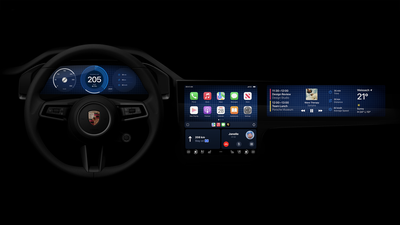نحوه نصب نسخه بتا عمومی macOS Sequoia

اپل نسخه بتا macOS 15 Sequoia را برای گروه آزمایش بتا عمومی خود در دسترس قرار داده است و به آزمایشکنندگان عمومی بتا اجازه میدهد نرمافزار را قبل از عرضه در پاییز امسال امتحان کنند. به خواندن ادامه دهید تا بدانید که آیا باید آن را روی مک خود نصب کنید یا خیر، و اگر چنین است، چگونه آن را انجام دهید.

ثبت نام برای دریافت نسخه بتا macOS Sequoia ساده است و می توان آن را با ثبت نام مک در برنامه رایگان نرم افزار اپل بتا اپل انجام داد. مراحلی که برای نصب نرم افزار بر روی دستگاه خود باید طی کنید در انتهای این مقاله ارائه شده است، اما قبل از اینکه به جلو بروید، در اینجا چند نکته وجود دارد که ارزش در نظر گرفتن دارد.
آیا باید macOS Sequoia Public Beta را نصب کنم؟
قبل از دانلود آپدیت، شایان ذکر است که اپل نصب macOS Sequoia Beta را بر روی مک اصلی خود توصیه نمی کند، بنابراین اگر مک ثانویه ای دارید که هیچ داده مهمی در آن وجود ندارد، از آن استفاده کنید. این نرمافزار بتا است، به این معنی که اغلب باگها و مشکلاتی ظاهر میشوند که میتواند مانع از عملکرد صحیح نرمافزار یا ایجاد مشکلات دیگر شود.
با در نظر گرفتن این اخطار، مراحل باقی مانده این مقاله به شما نشان می دهد که چگونه بتا macOS 15 را در مک خود دریافت کنید. البته ابتدا بررسی کنید که یک مک سازگار دارید.
آیا macOS Sequoia روی My Mac اجرا خواهد شد؟
macOS 15 Sequoia با همان مکهای MacOS 14 Sonoma به غیر از MacBook Air 2018 و 2019 کار میکند. آنها عبارتند از:
- مک بوک ایر (2020 به بعد)
- مک بوک پرو (2018 به بعد)
- iMac (2019 به بعد)
- مک مینی (2018 و بعد از آن)
- iMac Pro (2017 و بعد از آن)
- Mac Pro (2019 به بعد)
- Mac Studio (2022 به بعد)
می توانید با کلیک بر روی Apple در نوار منو و انتخاب درباره این مک، مدل مک خود را بررسی کنید.
فراموش نکنید که از مک خود نسخه پشتیبان تهیه کنید
قبل از نصب نرم افزار با استفاده از روش، حتماً با استفاده از Time Machine از مک خود نسخه پشتیبان تهیه کنید، در غیر این صورت در صورت بروز مشکل، نمی توانید به نسخه قبلی macOS برگردید.
چگونه macOS Sequoia Public Beta را دانلود کنیم


- در مک خود، Safari را باز کرده و به وبسایت برنامه نرمافزار بتا اپل بروید.
- روی ضربه بزنید ثبت نام را فشار دهید و اطلاعات کاربری Apple ID خود را وارد کنید، یا اگر برای آزمایش بتا بهروزرسانی قبلی ثبتنام کردهاید، با Apple ID خود وارد شوید.
- در صورت نیاز با شرایط و ضوابط برنامه نرم افزار بتا اپل موافقت کنید.
- پس از ورود به سیستم، صفحه اصلی را میبینید که راهنمای نسخههای بتا عمومی است. را کلیک کنید سیستم عامل مک.
- دستورالعمل های اپل را با دقت بخوانید و سپس با استفاده از پیوند موجود در بخش «شروع به کار»، را انتخاب کنید دستگاه iOS خود را ثبت نام کنید.
- مطمئن شوید که با پیروی از دستورالعملهای اپل از نسخه فعلی macOS خود با استفاده از Time Machine یک نسخه پشتیبان تهیه کنید. این به شما این امکان را می دهد که در صورت لزوم به نسخه قبلی macOS خود تنزل دهید و اگر از تجربه تست macOS Sequoia لذت نمی برید بسیار مهم است.
- اگر مک شما دارای macOS Ventura 13.4 یا جدیدتر است، به تنظیمات سیستم -> عمومی -> به روز رسانی نرم افزار و کلیک کنید اطلاعات دکمه کنار «بهروزرسانیهای بتا». سپس نسخه بتا macOS را که میخواهید نصب کنید انتخاب کنید. اگر مک شما دارای macOS Ventura 13.3 یا نسخه قبلی است، برنامه MacOS Beta Access Utility اپل را دانلود کرده و نصب کننده را اجرا کنید. سپس دستورالعمل های روی صفحه را برای تکمیل نصب دنبال کنید. توجه داشته باشید که مک شما باید با همان Apple ID که برای ثبت نام در برنامه نرمافزار بتا اپل استفاده کردید وارد سیستم شوید.
نصب نسخه بتا macOS به صورت دستی انتخاب شده است تنظیمات سیستم -> عمومی -> به روز رسانی نرم افزار. اگر نسخه بتای تازه منتشر شده هنگام بررسی در دسترس نباشد، زمانی که برای دانلود در دسترس باشد، اعلانی دریافت خواهید کرد.
ویژگی های macOS Sequoia
ویژگی برجسته macOS Sequoia iPhone Mirroring است که به شما امکان می دهد آیفون خود را با استفاده از صفحه کلید و ماوس خود از مک خود کنترل کنید. این شامل مشاهده اعلانها و استفاده از برنامههای آیفون حتی زمانی که دستگاه در بسته و قفل است. در اواخر امسال، همچنین میتوانید برنامهها را بین مک و آیفون خود بکشید و رها کنید.


کاشی کاری پنجره برای مدیریت آسان تر چندین پنجره بهبود یافته است. سافاری اکنون خلاصهها و نکات برجسته صفحه وب را ارائه میکند، در حالی که برنامه پیامها از زمانبندی پیام و واکنشهای Tapback با هر شکلک پشتیبانی میکند. یک برنامه جدید Passwords مدیریت رمزهای عبور، ورود به سیستم و کلیدهای عبور را ساده می کند. برنامه Photos دارای یک رابط طراحی مجدد است و برنامه Notes اکنون شامل رونویسی و خلاصه سازی صدا به همراه حل معادلات خودکار است.
macOS Sequoia تمام ویژگیهای جدید Apple Intelligence را در iOS 18 گنجانده است و بهبودهای مختلفی در کیفیت زندگی ارائه میکند. اینها شامل ابزارهای نوشتن برای تصحیح و صیقل دادن متن شما در بین برنامه ها، Image Playground برای ایجاد تصاویر منحصر به فرد و Genmoji برای طراحی ایموجی های سفارشی است. برنامه Photos دارای یک ابزار پاکسازی برای حذف تصاویر ناخواسته است و سیری هوش مصنوعی را برای درک بهتر زبان و ارتباط متنی بهبود بخشیده است، حتی برای پرس و جوهای پیچیده به ChatGPT مشاوره می دهد.
ویژگی های اضافی نیز به macOS Sequoia می آید. جزئیات بیشتر در جمع بندی اختصاصی ما موجود است.